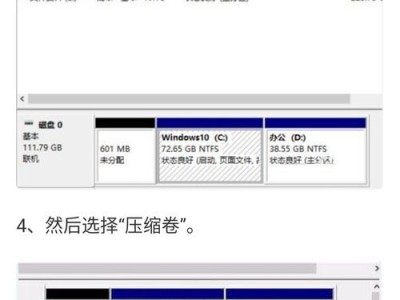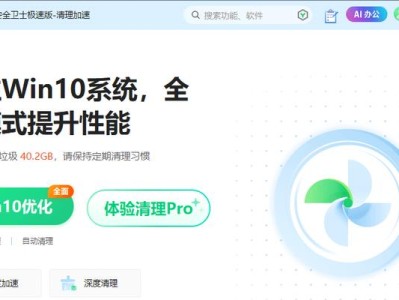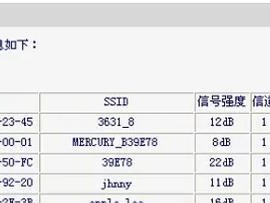随着电脑使用时间的增长,我们经常会遇到电脑开机启动速度变慢的问题。这是因为随着软件的安装和卸载,电脑的开机启动项也会不断增加,导致开机时间延长。本文将教你如何修改电脑开机启动项,优化电脑的启动速度,提高系统的性能。
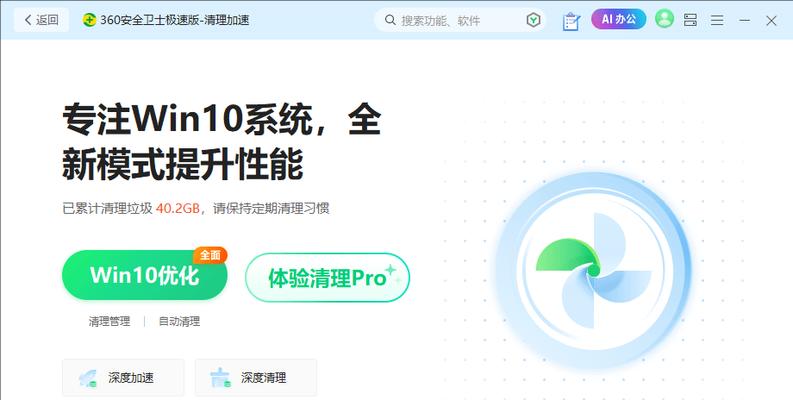
一、了解电脑开机启动项
1.什么是开机启动项?
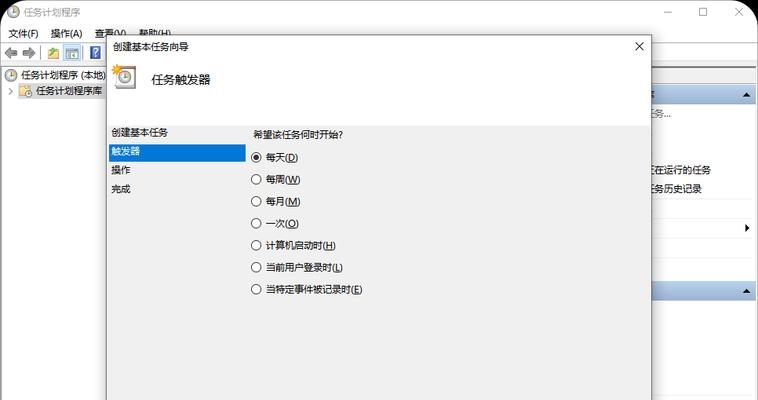
开机启动项是指在计算机开机时自动启动的程序或服务。它们位于注册表或启动文件夹中,并在系统启动时被加载。
2.为什么需要修改开机启动项?
随着时间的推移,我们安装的软件和驱动程序会增加开机启动项的数量。这些启动项会占用计算机的资源,并导致启动速度变慢。适时地修改开机启动项可以提高电脑的性能。
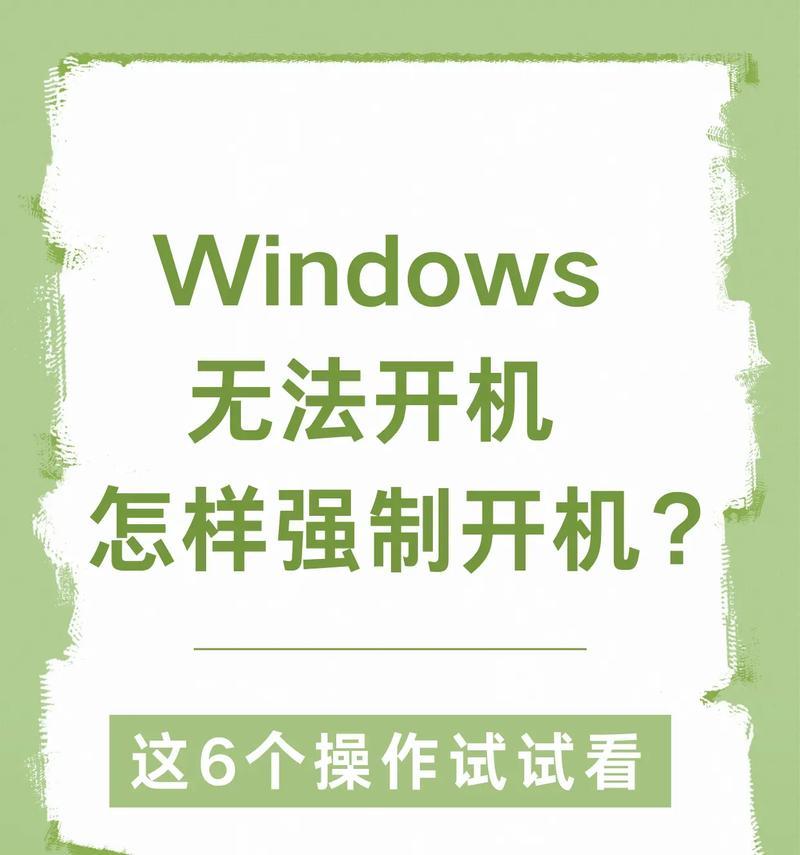
二、确定需要关闭的开机启动项
3.如何确定哪些启动项可以关闭?
打开任务管理器,切换到“启动”选项卡,可以看到当前启动的所有程序和服务。根据程序的重要性和需要,选择关闭一些不必要的启动项。
4.哪些启动项可以关闭?
一些常见的可以关闭的启动项包括一些不常用的软件自启动、广告插件、更新程序等。但注意不要关闭系统关键性的启动项,以免影响电脑的正常运行。
三、修改电脑开机启动项的方法
5.方法使用系统配置工具
打开“运行”对话框,输入“msconfig”并按回车键,打开系统配置工具。在“启动”选项卡中可以看到所有的启动项,勾选需要关闭的启动项,点击“应用”按钮即可。
6.方法使用任务管理器
打开任务管理器,切换到“启动”选项卡,右键点击需要关闭的启动项,选择“禁用”即可。
四、优化电脑启动速度
7.清理注册表
使用注册表清理工具,删除无效的注册表项,可以减少开机时加载的时间。
8.清理磁盘空间
定期清理磁盘空间,删除无用的临时文件和缓存文件,可以提高电脑的运行速度。
9.定期进行病毒扫描
恶意软件和病毒可能会影响电脑的启动速度,定期进行病毒扫描,清除潜在的威胁。
10.关闭不必要的自启动服务
除了关闭开机启动项外,还可以通过禁用一些不必要的自启动服务来进一步提高电脑的启动速度。
11.安装固态硬盘
如果你的电脑还在使用传统机械硬盘,考虑将其升级为固态硬盘,可以大幅提高电脑的启动速度。
五、注意事项
12.小心操作
修改开机启动项需要谨慎操作,避免误删系统关键性的启动项,导致系统无法正常启动。
13.注意软件更新
一些软件的更新可能会重新添加自启动项,因此在安装软件时要注意勾选是否允许软件添加自启动项。
14.定期检查启动项
随着使用时间的增加,电脑的启动项可能会再次增加,所以定期检查并关闭不需要的启动项是必要的。
15.多试几种方法
不同的电脑品牌和操作系统可能有不同的方法来修改开机启动项,如果某种方法不适用,可以尝试其他方法。
通过修改电脑的开机启动项,我们可以优化电脑的启动速度,提高系统的性能。但在操作时要谨慎,避免删除系统关键性的启动项。同时,我们还可以采取其他措施,如清理注册表、清理磁盘空间和定期进行病毒扫描等,来进一步优化电脑的性能。